Win11双系统启动引导设置详解
作者:一只团团 •更新时间:2024-04-27 03:22:26
打开系统设置
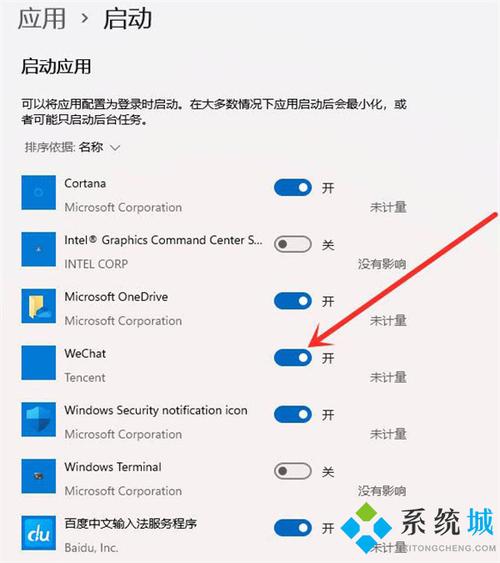
在进行Win11双系统启动引导设置之前,首先需要打开电脑并右键点击【开始菜单】,选择【系统】选项。这将带您进入系统设置的页面。
进入高级系统设置
在系统设置页面中,要继续进行双系统启动引导设置,需要点击进入【高级系统设置】选项。这个步骤是为了确保您能够对系统进行更深入的配置和调整。
设置启动操作系统
一旦进入高级系统设置,需要点击【高级】功能,然后找到启动和故障恢复的【设置】选项。在这里,您将看到列出的操作系统列表,选择需要启动的Win11操作系统。
调整操作系统列表显示时间
最后一步是在【显示操作系统列表的时间】右侧进行时间设置。这个设置可以让您决定系统启动时显示操作系统列表的持续时间。设置完成后,点击【确定】即可保存更改。
新增内容:如何添加其他操作系统
如果您希望在Win11系统中添加其他操作系统进行双系统启动,可以在类似的设置界面中寻找“添加新系统”或“管理操作系统”选项。通过按照相似的步骤,您可以将其他操作系统添加到启动列表中,并根据需要进行调整和设置。
注意事项:备份重要数据
在进行任何系统设置更改之前,务必定期备份重要数据。尤其是在进行双系统启动引导设置时,可能涉及到系统引导文件的调整,因此备份数据可以帮助您在意外发生时避免数据丢失。
结语
通过以上步骤,您可以轻松地在Win11系统中进行双系统启动引导设置,让您可以在需要时方便地切换不同的操作系统环境。记得在操作过程中谨慎小心,并确保您对系统设置有一定的了解,以免造成不必要的问题和困扰。祝您设置成功!
本文由用户上传,如有侵权请联系删除!

